こんにちは、無糖(@mutohsan30)です。
2021年9月9日、遂にテイルズオブアライズが発売されましたね!
大手ゲームメーカーであるバンナムの看板タイトル「テイルズ オブ シリーズ」の最新作ということで、JRPGファンにとっては非常に注目度の高いタイトルです。
↑そんな「Tales of ARISE」ですが、僕はPS4版の購入を予定していました。
というのも相変わらずPS5の抽選に当たらないし、通販サイトの争奪戦に参加する気力も湧いてこず、転売屋からは絶対に買いたくないということで妥協しようと思ってたんですよね。
しかしここで問題が・・・
PS4版はロードが地獄と判明
↑こちらの動画を確認してみたところ、各ハードにおけるロード時間を見ることが出来ました。
| PS4(HDD) | タイトル表示:11.8秒 エリアチェンジ:9.8秒 エンカウント:3.6秒 |
PS5 | タイトル表示:4.6秒 エリアチェンジ:4.4秒 エンカウント:0.7秒 |
| XboxOS (HDD) | タイトル表示:13.8秒 エリアチェンジ:9.4秒 エンカウント:4.8秒 |
| XboxSX | タイトル表示:4.6秒 エリアチェンジ:4.4秒 エンカウント:0.8秒 |
タイトル表示はともかく、エリアチェンジとエンカウント(戦闘)は頻繁に行うので、ちょっと自分的には許容できないレベルです(-_-;)
そこまで気にしないという人なら全然良いと思うのですが、SSDを搭載したPCゲームに慣れている人間だとかなりストレスに感じてしまうと思います。
戦闘のたびに4秒待つとか結構きつい・・・
PS4のHDDをSSDに交換または外付けSSDを使うという手もありますが、今更PS4のためにSSD買うのもなんだかなーって感じでした。
どうせなら100以上の高リフレッシュレートで遊びたいですし、PS5が買えないならもうPC版しか選択肢が残っていませんでした/(^o^)\
そしてPC版にはPS5で遊ぶよりも大きなメリットがあります!
こちらの記事では、「PC版が最強な理由」「PS4やPS5版より安く買う方法」「メリット・デメリット」など、PC版の購入を検討している方の参考になりそうな情報をお伝えできたらと思います。
■2021.09.17 追記
クリア後のレビュー記事を公開しました。
PC(Steam)版が最強な理由
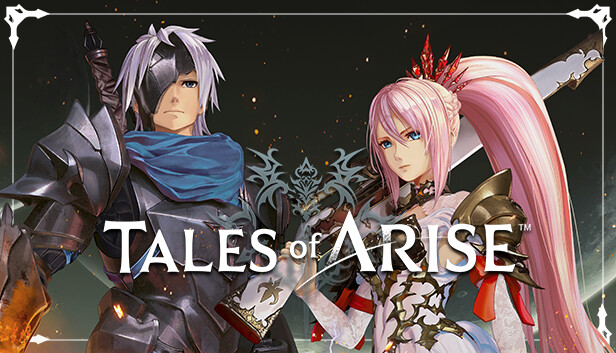
こちらの項目では、Steam版のテイルズが最強に快適な理由について説明します。
↑ひとつ注意点として、こういった高性能なSSDとグラフィックボードを搭載しているゲーミングを持っていることが前提になります。
RTX3090搭載PCはちょっと高すぎるので、個人的にはRTX3070かRTX3080を乗せているPCがおすすめです。
また、高リフレッシュレートを活かすなら高性能なゲーミングモニターも必要になります。
↑僕はSteamで遊ぶときは、こちらの144Hzウルトラワイドゲーミングモニターを使用しています。
かなり詳細にレビュー記事を書いていますので、気になった方は是非チェックしてみてください!
注意点としては4KではなくWQHD表示になるので、4Kよりは少しだけ画質が劣ります。
4Kで快適に遊びたい人は4K144Hzのモニターを選択しましょう。価格がめっちゃ高いという部分がデメリットではありますが(-_-;)
ロードがめっちゃ速い!
最近のゲーミングPCにはM.2SSDという高性能な記憶装置が搭載されていることが多いです。
ゲームプレイ中のロード時間短縮は勿論のこと、起動や終了なども爆速になります。
PS5に負けず劣らず、ストレスフリーかつプレイ時間の短縮にもなるので良いことしかありません。
高画質&高リフレッシュレート
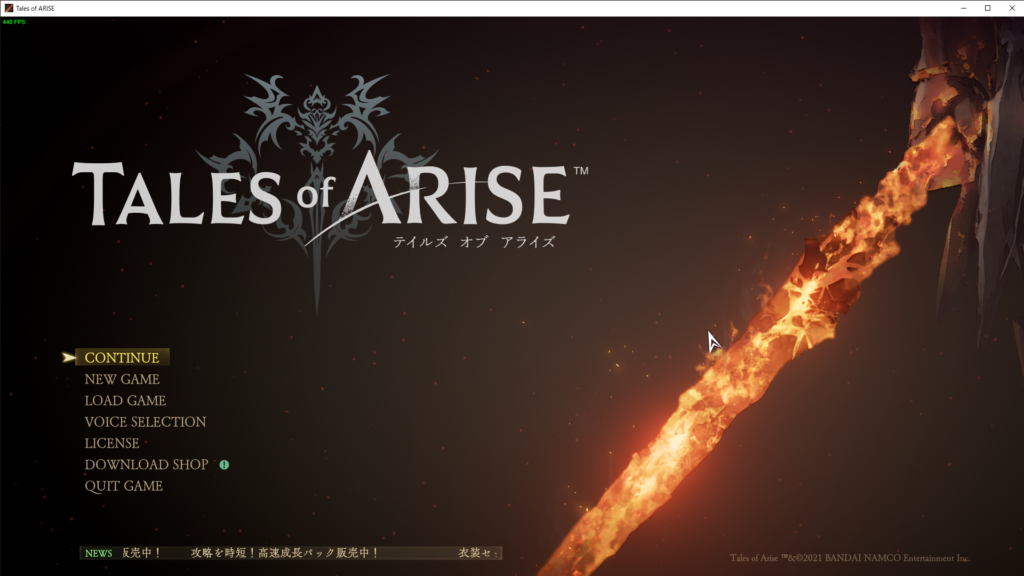
PS5はとても高性能ではありますが、まだまだゲーミングPCの方が強いです。
こちらの記事を執筆している2021年9月11日時点では、RTX3070やRTX3080などのグラフィックボードを積んでいれば高リフレッシュレートで快適に遊ぶことが出来ます。
以下は僕が使っている「i7-10700F+RTX3070+M.2SSD」を搭載したゲーミングパソコンで遊んでみた結果です。
ちなみにPS5はRTX2060、RX5700XT程度のグラフィック性能です。
比較サイトのスコアを参考にすると、RTX3070はPS5の約1.5倍、RTX3080ならPS5の約1.8倍ぐらいの性能があります。
FHD(1920×1080)高画質設定
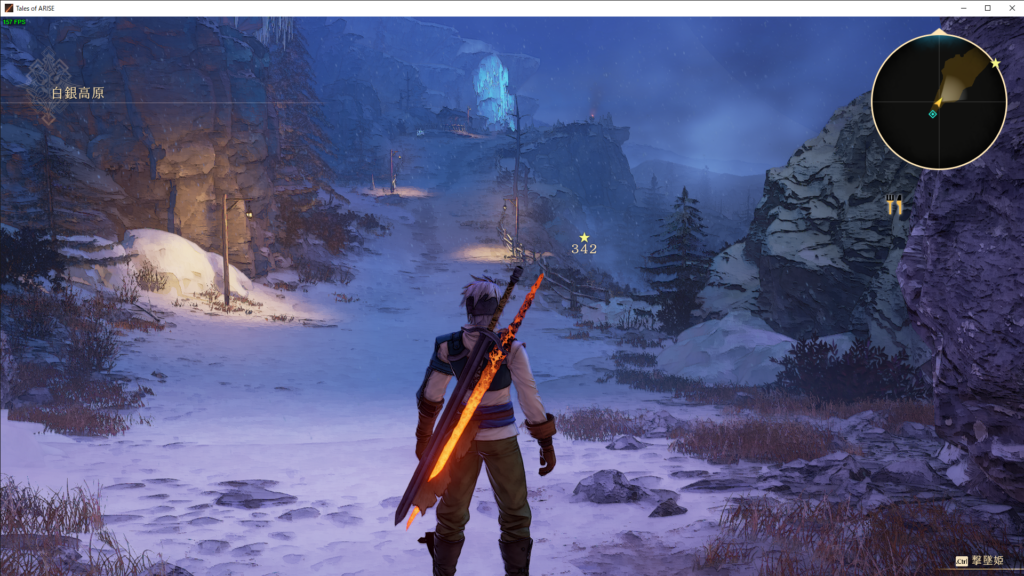

町、移動、探索中、戦闘中いずれも概ね100 ~ 160FPSの間をウロウロしています。
軽い場所だと200FPSを超えることも・・・
ヌルヌルサクサクで非常に快適です!
WQHD (2560×1440)高画質設定
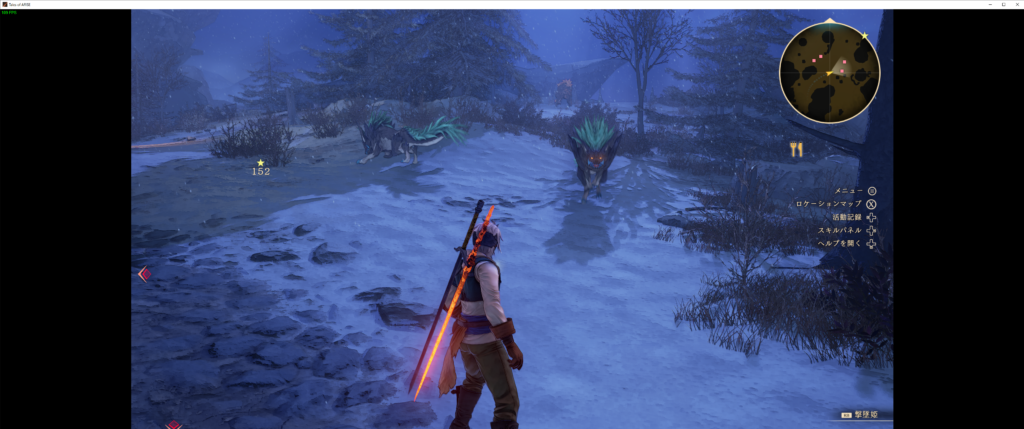

こちらもフルHDと似たような結果でしたが、激しいエフェクトがあると100前後になります。
ただまあ、これぐらいならフレームレートの低下を感じさせることもなく、体感はフルHDと変わらず快適に遊ぶことが出来ました。
4Kになると更に負荷が上がるので、RTX3080以上のグラフィックボードが欲しくなりますね。
特殊な解像度で遊べる
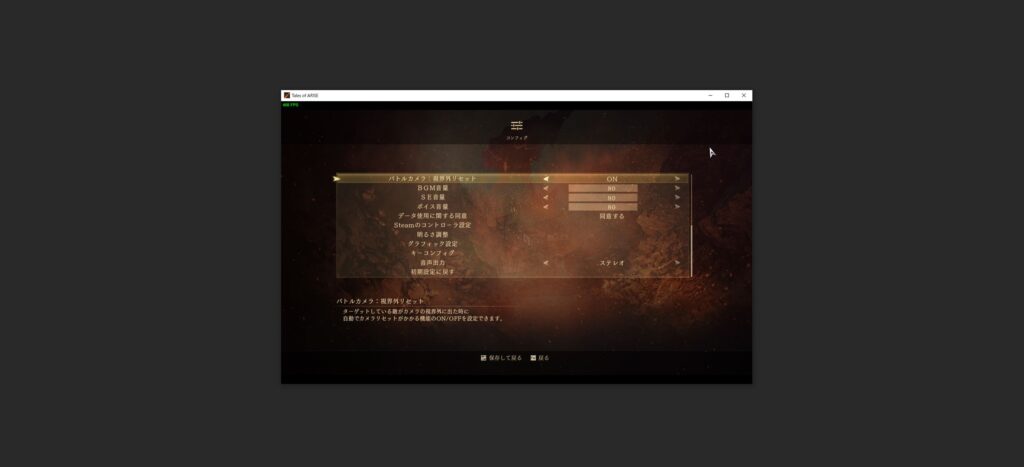
↑PC版はこんな感じで極端に解像度を下げて遊ぶことも可能です。
解像度を下げれば負荷も小さくなるので、ひと昔前のゲーミングPCで遊びたい人にも向いてますね。
MOD対応
PCでゲームを遊ぶ最大のメリットと言えばMODです。
MODとはゲーム内容を改変する非公式プログラムのことで、主に有志の方が作成してWEB上のコミュニティサイトなどで配布してくれることが多いです。
キャラクターや装備の見た目を変更したり、カメラアングルの改良など、多種多様なMODが出てくることもあります。
MODの使用は自己責任だと思いますが、PS4やPS5などの家庭用ゲーム機では体験できないような遊び方をすることが出来ます。
■2021.09.12 追記

↑早速、有志の方がウルトラワイド対応MODを作成してくれました。


↑一部描画はまだ未対応なものの、ダンジョン探索や戦闘中ともにウルトラワイド化されて、100 ~ 160あたりのFPSが出ています。
ウルトラワイドモニターの解像度と高リフレッシュレートで臨場感溢れるゲーム体験が可能です。
MODが適用できるPC版ならではの楽しみ方です。
参考ページ:自作とゲームと趣味の日々
MODを適用する際は必ずデータのバックアップを取っておきましょう。万が一、セーブデータの破損等が起きてもバックアップしておけば復元できる可能性が高いです。
PC版を安く買う方法
↑結論から言うと、僕は外部サイト「GAMES PLANET」でスチームキーを購入しました。
海外サイトではありますが、Chromeなどを使って翻訳すれば会員登録なども簡単です。
ちなみに怪しいサイトではなく、発行されるライセンスも正式な物です。そのあたりは安心して良いと思います。
僕は50.99ドルで購入したので、2021年9月11日時点で日本円に換算すると5,600円ぐらいで買えたことになります。
PS4またはPS5のテイルズオブアライズを新品で買った場合、Amazonでも7,000円ぐらいだったと思いますので、かなりお得なことが分かります。
正直、Steam公式ストアの8,700円という価格を考えると激安の部類に入るでしょう。
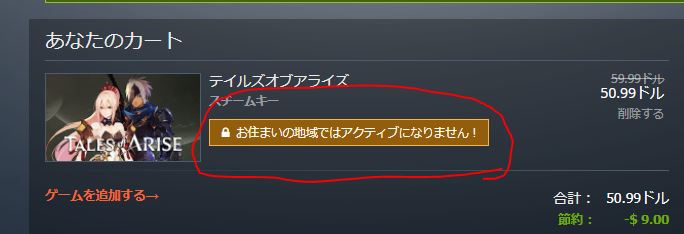
↑カートに入れるとこんな感じで「お住まいの地域ではアクティブになりません。」と警告が出てきますが、僕が買った時はこの状態でも普通に有効化することが出来ました。
もしかすると購入するタイミングによっては有効化できないかもしれませんし、後々カートに追加が出来なくなる可能性もあります。
同社バンダイナムコが販売している「SCARLET NEXUS」のスチームキーも最初は購入できたのに、後々カートに入れられなくなったらしいです。
万が一アクティブ化できなくても自己責任ではありますが、安く買いたい人は早めに購入した方が良いと思います。
色々と心配な方はSteam公式から購入しましょう!ちょっと高いですが、プレイ時間が2時間未満なら返品も出来ますし確実です。

↑ちなみに「GAMES PLANET」 の詳細については、こちらのサイトが親切で分かり易かったです。
初めて利用する方は一度目を通しておくことを強くおすすめします!
購入後の有効化について
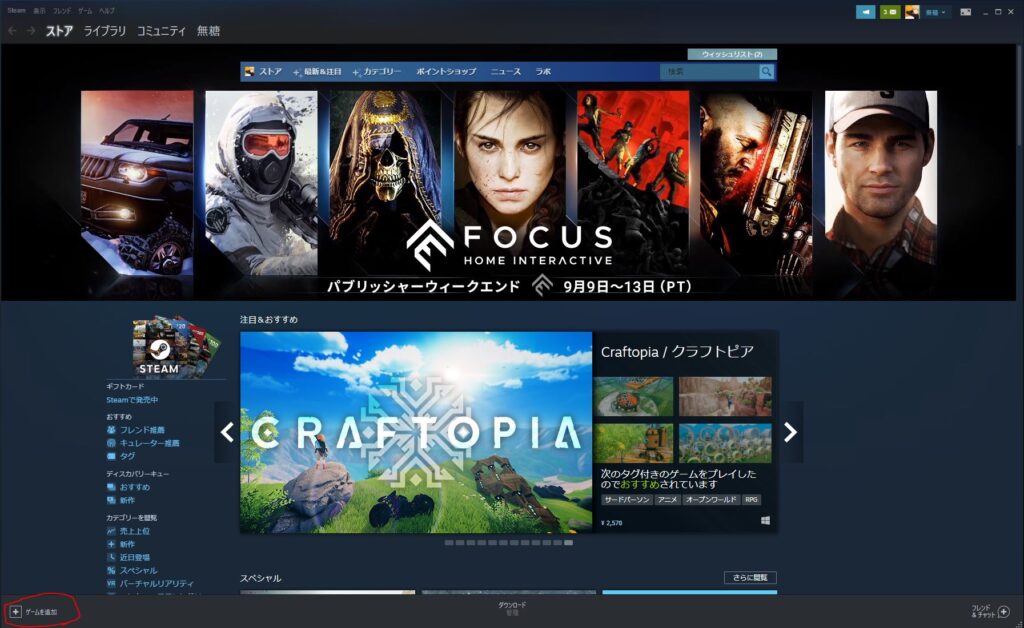
製品有効化の手順はとても簡単です。
先ほど紹介した「GAMES PLANET」 で購入したスチームキーをSteam本体で有効化するだけです。
▼有効化手順▼
Steamを起動
↓
左下にあるゲームを追加をクリック
↓
Steamでアイテムを有効化をクリック
↓
製品コード(スチームキー)を入力
無事に承認されればSteamのゲーム一覧に追加されます。
PC版を遊ぶなら箱コンがおすすめ!
↑補足情報ではありますが、PC版を遊ぶなら「Xbox ワイヤレスコントローラー」がおすすめです。
もちろんPS4のコントローラーでも遊ぶことは出来ますが、Steamのソフトは箱コンに最適化されています。
余計なトラブル対応や面倒くさい設定をしなくて済むので、個人的に箱コンは超おすすめです。
上記の記事で詳しくレビューしているので、気になった方は是非チェックしてみてください。
まとめ
今回は「PC版テイルズオブアライズのおすすめ理由」と「安く購入する方法」について紹介しました。
僕もそうですが、PS5を入手できなくて困っているユーザーも多いかと思いますので、こちらの記事が少しでも参考になれば幸いです。
特にゲーミングPCを持っている人は快適に遊べるPC版でゲームをプレイしてみて欲しいです!
さらにゲーミングモニターを用意すれば、高解像度、高リフレッシュレートで没入感溢れるゲーム体験ができると思います。
最後までお読み頂き、ありがとうございました。
▼ファーウェイのコスパ最強ゲーミングモニターです。ステレオサウンドバーも搭載してるので、かなりおすすめ!
▼4K144Hzの最強環境で遊びたい方はこちらがおすすめ!
















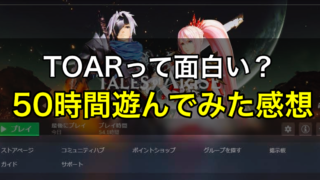






























コメント